Cómo enviar SMS desde PC a teléfono móvil
En un momento u otro, la mayoría de nosotros tenemos la experiencia que el mensaje de texto es tan largo y escribirlos es muy frustrante y molesto. Afortunadamente, con MobileGo Android Manager, simplemente escriba un mensaje de texto rápidamente y exactamente con su teclado de la computadora y enviar del golpe.
Wondershare MobileGo for Android ofrece una serie de características para la gestión del teléfono Android. Entre ellos es la capacidad para enviar SMS desde el PC a cualquier teléfono móvil. ¿Te gusta la idea? Vamos a ver cómo enviar SMS desde PC a movil con este gestor de Android. Si estás usando un Mac, por favor, leído el artículo sobre Cómo enviar SMS desde Mac.
Nota: el tutorial fácil le muestra cómo utilizar Wondershare MobileGo for Android para enviar SMS desde PC con Windows. Como usuario de Mac, usted puede probar el tutorial similar en tu Mac.
Paso 1: Configurar Android con MobileGo for Android
Para empezar, descargar e instalar MobileGo for Android en tu PC.
Una vez que termina de instalar a este gestor de Android, debe iniciarlo. Y luego, conectar tu teléfono Android a la PC via Wi-Fi (sólo disponible cuando se utiliza la versión de Windows) o el cable USB. Cuando tu teléfono Android en la ventana principal, haga clic en "SMS" en la barra lateral izquierda para entrar en la ventana SMS.

Nota: MobileGo Android Manager totalmente compatible con todos los teléfonos Android y tabletas como HTC/Google/Motorola/Sony Ericsson/Samsung. Esta es la lista de teléfonos Android compatibles.
Paso 2: Enviar SMS desde PC a móvil
Golpear el "Nuevo" en la parte superior. En la ventana incitada, elegir receptores de mensaje y escriba su mensaje en la ventana promovida. Cuando termine el mensaje, haga clic en "Enviar".
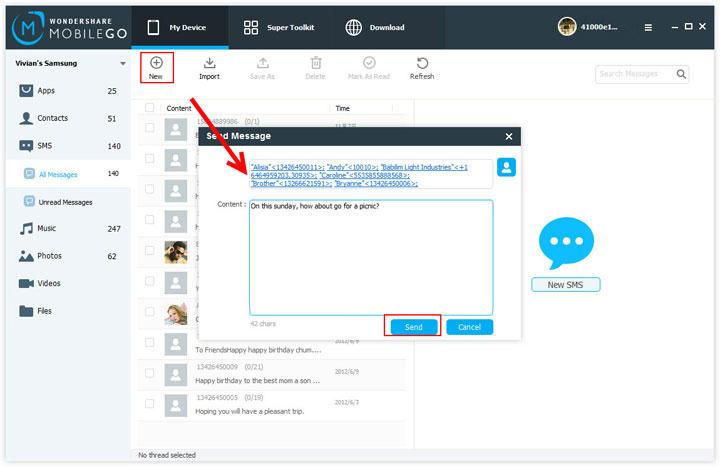
¿Desea comprender más rápidamente los pasos? Por favor, juega el video tutorial a continuación.
Artículos relacionados
¿Preguntas relacionadas con el producto? Hablar directamente con nuestro equipo de soporte >>



